win7 64位软件闪退怎么办 解决win7 64位软件无响应问题
更新时间:2023-05-01 09:06:33作者:yang
win7 64位软件闪退怎么办,随着Windows 7的使用日益广泛,很多用户发现他们使用的软件会经常出现闪退或者无响应的问题,这对于用户的工作和学习带来了很大的困扰。这些问题的出现原因很多,可能是硬件或者软件的问题所致。本文将探讨win7 64位软件闪退及无响应问题的解决方案,帮助用户尽快解决相关问题,提高工作效率。
具体步骤如下:
1、我的word软件停止工作,发生未响应的情况。
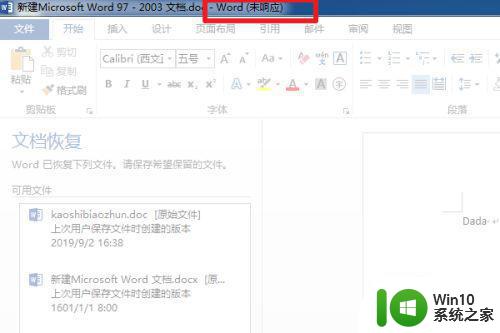
2、此时点击上方的关闭图标进行尝试关闭。如果可以关闭成功,你再重新启动即可。
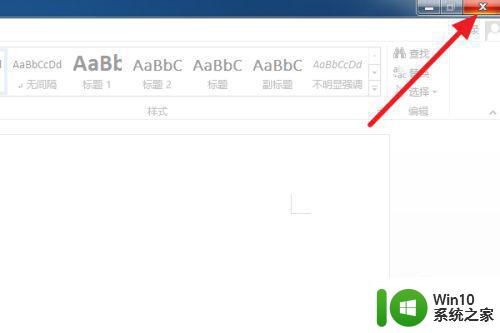
3、如果不成功,那么可以稍微等待,一般会出现如下未响应窗口提示。然后选择你的操作,我一般会选择【重新启动】。
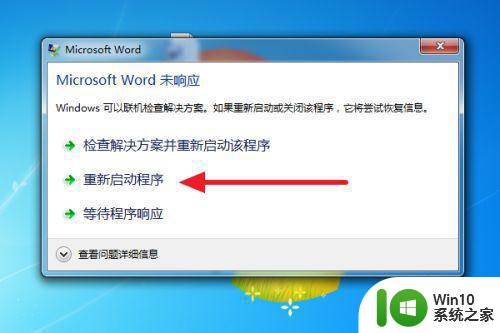
方法二、1、上面的方法可能需要待一些时间才会出现提示框,如果不想等待。那么在任务栏上点击鼠标右键,选择【启动任务管理器】。
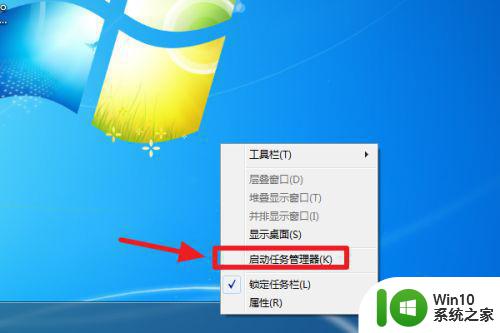
2、然后切换到【进程】页面。
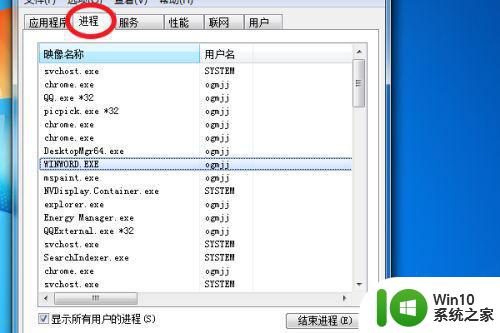
3、选择卡顿程序的对应进程,点击【结速进程】。
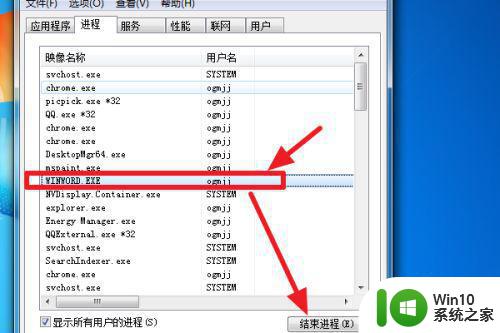
遇到win7 64位软件频繁闪退和无响应问题,可以从多个方面入手,如重启电脑、检查病毒、更换软件版本等。但更重要的是,要保持系统的清洁和正常使用习惯,定期清理无用文件和卸载不必要的软件,这样才能让电脑更稳定、更顺畅地工作。
win7 64位软件闪退怎么办 解决win7 64位软件无响应问题相关教程
- win764位运行三国志英杰传的方法 win764位怎么玩三国志英杰传
- win7 64位运行暗黑2花屏解决办法 win764位 暗黑2花屏怎么办
- win7打开软件无响应如何解决 win7打开软件无响应怎么办
- win7软件闪退怎么办 win7系统软件频繁闪退怎么解决
- 怎么解决windows资源保护无法启动修复服务win764位 windows资源保护无法启动修复服务win7 64位怎么办
- win7电脑应用程序没有响应怎么办 win7软件无响应如何解决
- win764不是有效的win32应用程序怎么解决 win764不是有效的win32应用程序怎么办
- win7系统打开软件闪退怎么解决 win7运行软件闪退的解决方法
- win7 64位32g虚拟内存怎么设置最好 win764位32g虚拟内存数值设多少
- 笔记本电脑win7系统软件点开就闪回去怎么办 win7系统笔记本电脑软件打开闪退解决方法
- 苹果笔记本电脑win7里面软件闪退什么原因 苹果笔记本电脑win7软件闪退的解决方法
- win7的64位系统为什么不支持16位软件 win7 64位系统如何兼容运行16位应用程序
- window7电脑开机stop:c000021a{fata systemerror}蓝屏修复方法 Windows7电脑开机蓝屏stop c000021a错误修复方法
- win7访问共享文件夹记不住凭据如何解决 Windows 7 记住网络共享文件夹凭据设置方法
- win7重启提示Press Ctrl+Alt+Del to restart怎么办 Win7重启提示按下Ctrl Alt Del无法进入系统怎么办
- 笔记本win7无线适配器或访问点有问题解决方法 笔记本win7无线适配器无法连接网络解决方法
win7系统教程推荐
- 1 win7访问共享文件夹记不住凭据如何解决 Windows 7 记住网络共享文件夹凭据设置方法
- 2 笔记本win7无线适配器或访问点有问题解决方法 笔记本win7无线适配器无法连接网络解决方法
- 3 win7系统怎么取消开机密码?win7开机密码怎么取消 win7系统如何取消开机密码
- 4 win7 32位系统快速清理开始菜单中的程序使用记录的方法 如何清理win7 32位系统开始菜单中的程序使用记录
- 5 win7自动修复无法修复你的电脑的具体处理方法 win7自动修复无法修复的原因和解决方法
- 6 电脑显示屏不亮但是主机已开机win7如何修复 电脑显示屏黑屏但主机已开机怎么办win7
- 7 win7系统新建卷提示无法在此分配空间中创建新建卷如何修复 win7系统新建卷无法分配空间如何解决
- 8 一个意外的错误使你无法复制该文件win7的解决方案 win7文件复制失败怎么办
- 9 win7系统连接蓝牙耳机没声音怎么修复 win7系统连接蓝牙耳机无声音问题解决方法
- 10 win7系统键盘wasd和方向键调换了怎么办 win7系统键盘wasd和方向键调换后无法恢复
win7系统推荐
- 1 风林火山ghost win7 64位标准精简版v2023.12
- 2 电脑公司ghost win7 64位纯净免激活版v2023.12
- 3 电脑公司ghost win7 sp1 32位中文旗舰版下载v2023.12
- 4 电脑公司ghost windows7 sp1 64位官方专业版下载v2023.12
- 5 电脑公司win7免激活旗舰版64位v2023.12
- 6 系统之家ghost win7 32位稳定精简版v2023.12
- 7 技术员联盟ghost win7 sp1 64位纯净专业版v2023.12
- 8 绿茶ghost win7 64位快速完整版v2023.12
- 9 番茄花园ghost win7 sp1 32位旗舰装机版v2023.12
- 10 萝卜家园ghost win7 64位精简最终版v2023.12